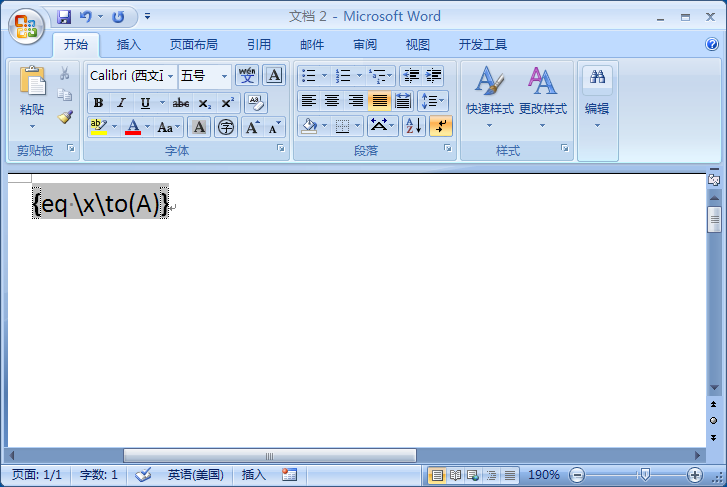[MS Office Word] 字符上方添加横线
造冰箱的大熊猫,适用于Microsoft Office Word 2007@cnblogs 2021/4/20
在Word中,有多种方法可在一个字符上方添加横线,效果如下图所示(鼠标右键点击图片选择看大图,下同)。显然“拼音指南”和“EQ域”两种方式的输出效果最佳。当标注多个字符时,拼音指南是在每个字符上方添加单独的横线(横线与横线之间断开),EQ域是为字符添加一道连续的横线。
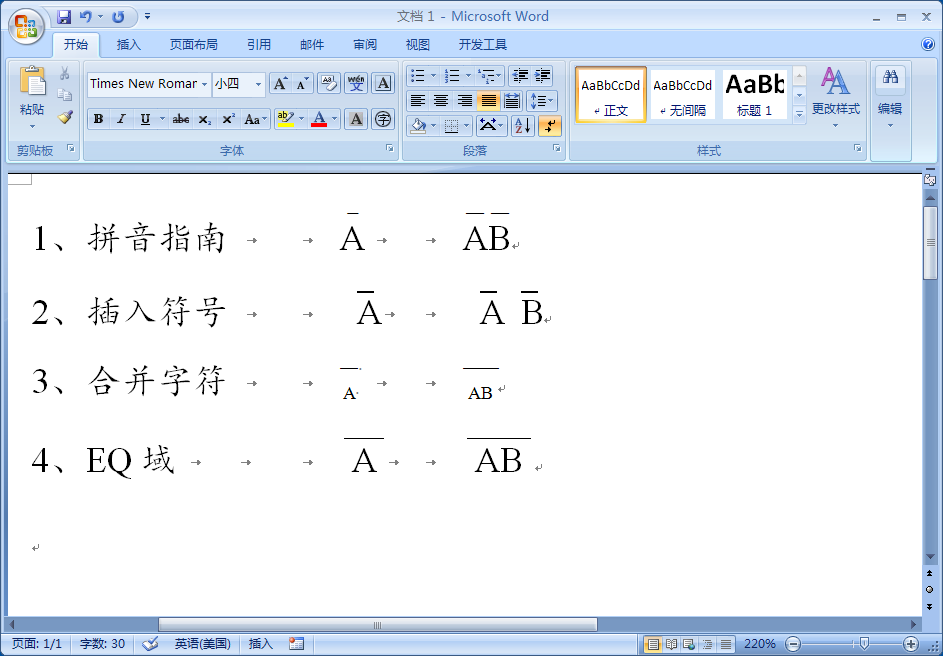
四种输入方法的具体操作步骤如下。
方法1、拼音指南
1)输入A,选中A。
2)在“开始”选项卡中,点击“拼音指南”。
3)在拼音指南对话框中,在“拼音文字”中输入中文横线,点击“确定”。
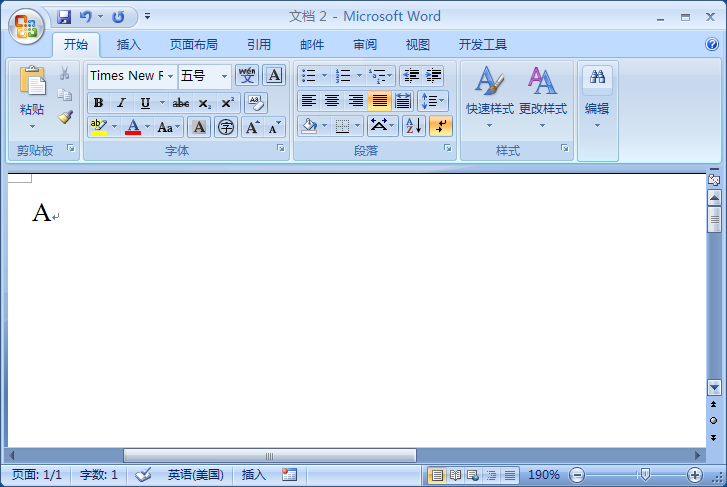
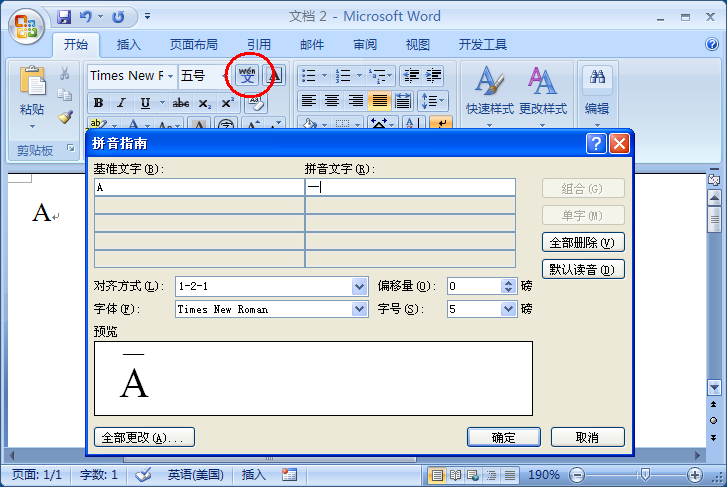

方法2、插入符号
1)在“开始”选项卡中,点击“符号”。
2)在符号对话框中,将字体设置为Symbol,双击下图所示的符号,在当前光标位置插入一道横线。
3)在插入的横线后输入字符A。
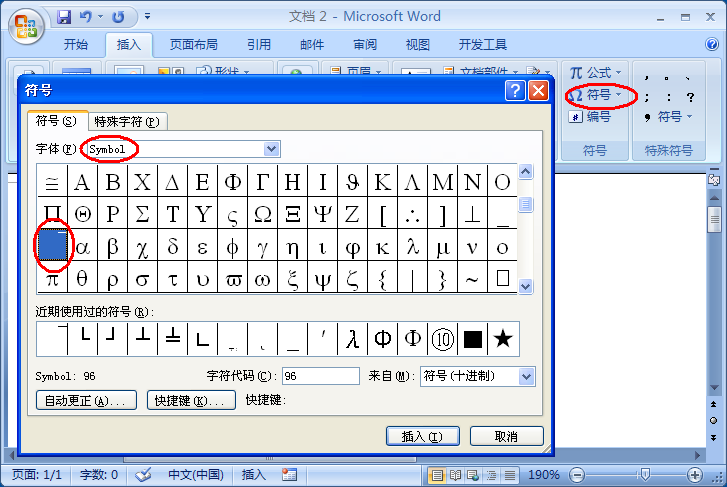
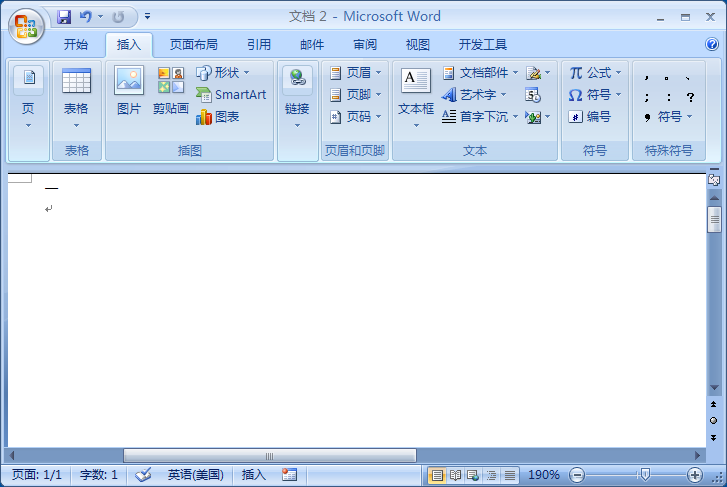

方法3、合并字符
1)在“开始”选项卡中,点击“中文板式”,选择“合并字符”。
2)在“文字(最多六个)”中输入— 空格 AB 空格(注意!空格用空格代替,—为中文输入法的横杠),按下确定。
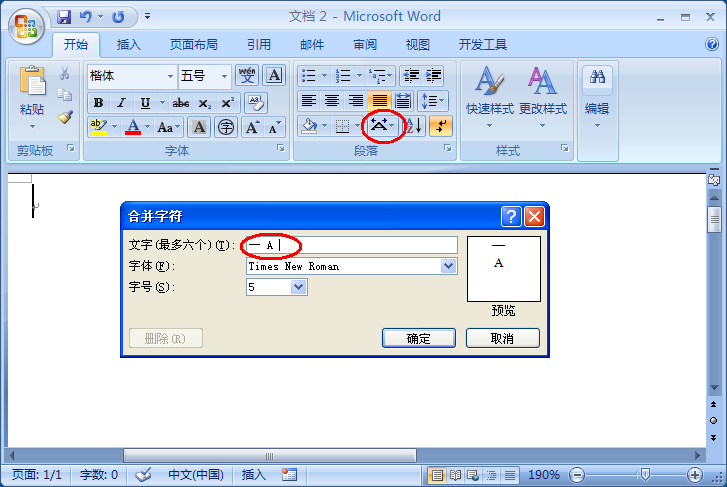
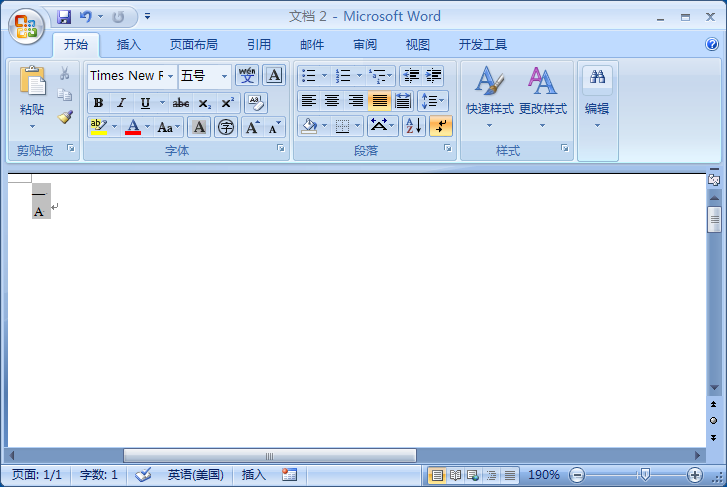
方法4、EQ域
1)按下Ctrl+F9,在光标当前所在位置插入一对域记号(一对大括号),进入域代码状态。
2)在大括号内输入eq \x\to(AB)。
3)按下Shift+F9,转回域结果状态。